Git Bash je základním nástrojem, který poskytuje Zkušenosti s příkazovým řádkem Git v operačním systému Windows. Je to shell příkazového řádku pro povolení Git s příkazovým řádkem v systému. Git Bash je balíček, který instaluje emulaci Bash, některé běžné unixové nástroje a Git na operačním systému Windows. v Git Bash uživatel interaguje s repozitářem a prvky git prostřednictvím příkazů.
Obsah
- Co je Git?
- Co je Git Bash?
- GIT GUI
- Jak nainstalovat Git Bash?
- Příkazy Git Bash
- Jak používat Git Bash?
- Jak vytvářet a spravovat pobočky v GitBash?
- Sloučení poboček v GitBash
- Klonování repozitářů v GitBash
- Vrácení závazků v GitBash
- Závěr
- FAQ na GitBash
Co je Git?
Git je systém kontroly verzí pro sledování změn ve zdrojovém kódu během vývoje softwaru. Je určen pro koordinaci práce mezi programátory, ale lze jej použít ke sledování změn v libovolné sadě souborů. Jeho cílem je zvýšit účinnost , a Rychlost a snadno spravovat velké projekty ovládání verzí . Git pomáhá týmu vyrovnat se se zmatkem, který má tendenci nastat, když několik lidí upravuje stejné soubory.
Co je Git Bash?
Git Bash je rozhraní příkazového řádku ( CLI ) aplikace pro Windows, která vám umožní komunikovat s Git, systémem pro správu verzí. Klonujte úložiště , provést změny , push a pull změny a další jsou možné pomocí Git Bash. Git Bash dokáže automatizovat manuální úlohy pomocí vámi napsaných skriptů. Git Bash vám pomůže lépe se dozvědět o Gitu a správě verzí.
GIT GUI
Git je systém pro správu verzí a je dostupný ve formě grafického uživatelského rozhraní (GUI) a rozhraní příkazového řádku (CLI). Grafické uživatelské rozhraní (GUI) usnadňuje úkoly ve srovnání s nejběžnějšími úlohami rozhraní příkazového řádku (CLI), které se provádějí v Gitu a které zahrnují provádění změn, vytváření větví a slučování změn. K dispozici jsou klienti GIT GUI, z nichž každý má své silné a slabé stránky.
- Zdrojový strom.
- GitHub plocha počítače
- TortoiseGit
- GitKraken
Vyberte si libovolné z GUI GUI podle svých potřeb a preferencí. Pokud jste začátečník, použijte jednoduché GIT GUI a pro pokročilé můžete použít přizpůsobené GUI.
Jak nainstalovat Git Bash?
Při instalaci postupujte podle níže uvedených kroků Git Bash ve Windows :
Krok 1: Instalační program souboru .exe pro Git Bash lze stáhnout z https://gitforwindows.org/ Po stažení spusťte tento instalační program, objeví se následující okno.
úplný obvod sčítačky
Instalace Git Bash
Krok 2: Vyberte součásti, které potřebujete nainstalovat, a klikněte na tlačítko Další.
Krok 3: Vyberte cestu, kam chcete nainstalovat git jak je znázorněno na obrázku níže.
Krok 4: Nechte proces instalace dokončit, abyste mohli začít používat Git Bash. Otevřít Git Bash přejděte do složky, kde jste nainstalovali git, jinak jednoduše vyhledejte ve svém OS git bash.
parametr ve skriptu shellu
Příkazy Git Bash
Git Bash přichází se sadou příkazů pro provádění různých operací souvisejících se správou kódu a spoluprací. Zde jsou některé základní příkazy Git Bash:
- git teplo: Inicializuje nové úložiště git.
- git klon: git klon příkaz se používá ke klonování úložišť, která jsou již dostupná ve vzdáleném úložišti.
- git přidat: Soubory přítomné v pracovní oblasti se přesunou do inscenační prostor .
- git commit: Soubory, které jsou dostupné ve zkušební oblasti, budou odevzdány do místního úložiště.
- stav git: Tento příkaz zobrazuje stav pracovního stromu a pracovní oblasti.
- git log: git log příkaz vám pomůže zobrazit protokoly všech provedených odevzdání.
- git větev: Vytvoří novou větev.
- git jde: Pro sloučení změn z jedné větve do druhé.
- git config: git config vám pomůže nakonfigurovat uživatelské jméno a e-mailové ID.
- git tag: Zobrazí všechny značky.
Jak používat Git Bash?
Git Bash je mocný nástroj, který vám umožňuje komunikovat s Kontrola verzí Git systém v a prostředí příkazového řádku na Windows. Pojďme si projít základy Jak používat Git Bash
Krok 1: Konfigurace Git
Nastavte své globální uživatelské jméno/e-mailovou konfiguraci
Otevřete Git Bash a začněte vytvářet uživatelské jméno a e-mail pro práci na Git Bash.
Nastavte si uživatelské jméno:
git config --global user.name 'FIRST_NAME LAST_NAME'>
Nastavte svou e-mailovou adresu:
git config --global user.email '[email protected]'>
příkaz cd odkazuje na příkazový řádek změnit adresář a používá se pro vstup do požadovaného adresáře. Pro navigaci mezi složkami CD je použit příkaz
cd folder_name>
ls příkaz
Příkaz ls se používá k zobrazení seznamu všech souborů a složek v aktuálním adresáři.
ls>
Otevřete Git Bash a změňte aktuální pracovní adresář na svůj lokální projekt pomocí CD příkaz.

Změnit pracovní adresář
Krok 2: Commit Repository v Git Bash
Inicializujte místní adresář jako úložiště Git.
git init>
Připravte soubory pro první odevzdání tak, že je přidáte do místního úložiště
git add .>
Podle stav git poté můžete vidět připravené soubory Potvrdit soubory, které jste vytvořili, ve svém místním úložišti.
git commit -m 'First commit'>
Nyní Po stav git příkazu, je vidět, že nezůstalo nic k odevzdání, takže všechny soubory byly odevzdány.
Krok 3: Inicializace místního úložiště Git
Chcete-li inicializovat místní úložiště pomocí Git, postupujte podle níže uvedených kroků.
blokování reklam na youtube pro Android
Otevřete GitHub přes internet a klikněte na vytvořit nové úložiště Zadejte vhodný název pro své úložiště a vytvořte úložiště.
Inicializované Git Repo
Poznámka: Můžete se rozhodnout inicializovat své úložiště git pomocí souboru README a dále v něm můžete zmínit podrobnosti o svém projektu. Pomáhá lidem vědět, o čem toto úložiště je. Není to však absolutně nutné. Ale pokud inicializujete repo pomocí souboru README pomocí rozhraní poskytovaného GitHub, pak vaše místní úložiště nebude mít tento soubor README.
Po vytvoření úložiště se zobrazí následující
Krok 4: Připojte místní úložiště ke GitHubu
Přejděte do úložiště GitHub a do kód, sekce zkopírujte URL a Do příkazového řádku přidejte adresu URL svého úložiště, kam bude vaše místní úložiště odesláno.
git remote add origin repository_URL>
Odešlete změny ve vašem místním úložišti na GitHub.
git push origin master>
Zde byly soubory přeneseny do hlavní větve vašeho úložiště. Nyní v úložišti GitHub lze vidět přenesené soubory.
rozvětvené stromy
Krok 5: Vytažení a zatlačení změn na GitBash
Předpokládejme, že se soubory mění a do místního úložiště se přidávají nové soubory. Chcete-li uložit změny v úložišti git:
Stáhněte všechny ostatní změny ze vzdáleného úložiště do místního úložiště.
git pull>
Pro odevzdání je třeba provést změny.
git add .>
nebo
git add file_name>
Nyní odevzdejte připravené soubory.
git commit -m 'commit_name'>
TAM změny.
git push origin master>

Přenesení změn do GitBash
Nové změny lze vidět:
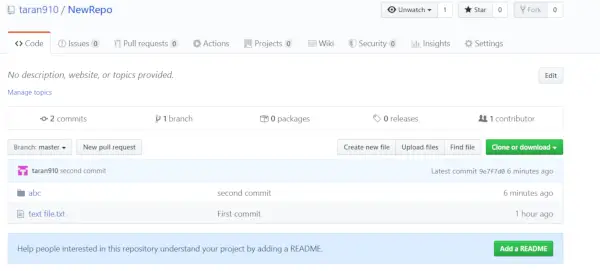
Aktualizovaný adresář
Jak vytvářet a spravovat pobočky v GitBash?
Předpokládejme, že tým pracuje na projektu a pro každého člena pracujícího na projektu je vytvořena pobočka. Každý člen tedy bude pracovat na svých větvích a pokaždé, když se nejlepší větev sloučí s hlavní větví projektu. Větve z něj dělají systém pro kontrolu verzí a velmi usnadňují údržbu zdrojového kódu projektu.
Syntax
- Vypište všechny pobočky ve vašem úložišti.
git branch>
- Vytvořte novou větev
git branch branch_name>
- Bezpečné Odstraní zadanou větev
git branch -d branch_name>
- Vynutit odstranění zadané větve
git branch -D branch_name>
Pro navigaci mezi větvemi git pokladna se používá. Chcete-li vytvořit novou větev a zapnout ji.
git checkout -b new_branch_name>
Jednoduše přejít na pobočku
git checkout branch_name>
Po pokladně na pobočce můžete vidět * na aktuální pobočce Nyní to samé odevzdat přidat a spáchat činy lze provádět i na této větvi.
Sloučení poboček v GitBash
Nejprve se dostaňte do cílové větve
git checkout branch_name>
Sloučit větev do cílové větve
seznam seřadit podle java
git merge new_branc>
Klonování repozitářů v GitBash
Klonování se používá k získání kopie existujícího úložiště git. Když spustíte git klon příkaz vytvoří složku zip uloženou ve vašem výchozím umístění
git clone url>
Tento příkaz uloží adresář jako výchozí název adresáře úložiště git Chcete-li uložit název adresáře jako svůj vlastní název, je třeba předat další argument pro váš vlastní název adresáře.
git clone url custom_name>
Vrácení závazků v GitBash
Když nastane situace, kdy zapomenete přidat nějaké soubory k odevzdání a chcete jakékoli odevzdání zrušit, lze jej potvrdit znovu pomocí – pozměnit
Syntax:
git commit --amend>
Závěr
Svůj kód můžete spravovat pomocí nástroje Git Bash. Protože má rozhraní příkazového řádku, můžete použít skripty k automatizaci procesů. Můžete ji použít na Windows, Mac a Linux, protože se jedná o multiplatformní aplikaci. Je to open-source a zdarma. Některé základní a sofistikované příkazy Git Bash byly diskutovány v tomto příspěvku. Byly také řešeny možnosti Git Bash pro klonování úložišť, vytváření a správu větví, slučování větví a vracení změn.
FAQ na GitBash
Co je to Git bash?
GitBash umožňuje uživatelům pracovat na příkazovém řádku Git v prostředí Microsoft Windows.
Je Git Bash nástroj?
Nástroj Git Bash poskytuje funkce příkazového řádku v OS Windows.
Jaký je rozdíl mezi git a git Bash?
Git je systém pro správu verzí používaný ke správě zdrojového kódu a historie projektů, zatímco Git Bash je terminálové prostředí příkazového řádku pro Windows, které poskytuje způsob, jak používat příkazy Git.
Liší se Git Bash od GitHubu?
Git Bash je nástroj příkazového řádku pro práci s Git lokálně, zatímco GitHub je webová platforma pro hostování a spolupráci na úložištích Git.
a
